在现代职场中,数据管理和处理成为了许多职业的核心工作之一。尤其是在使用Excel等办公软件时,如何高效地查找、整理和分析数据,往往决定了工作效率的高低。而在这些数据处理中,VLOOKUP函数无疑是一个不可忽视的强大工具。
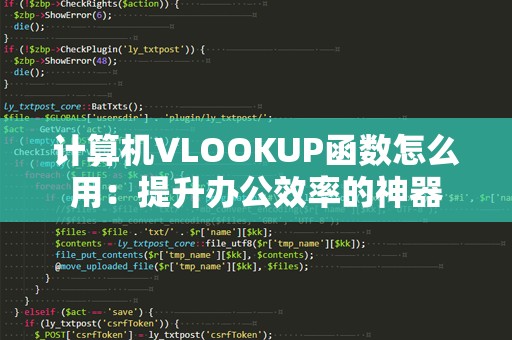
VLOOKUP函数是Excel中的一种查找和引用函数,广泛应用于处理数据时需要查找某个特定数值的场景。例如,在销售数据表中,你需要根据订单号查找对应的客户名称;或者在员工名单中,查找某个员工的工资等。这时,VLOOKUP函数便能为你提供无比便捷的帮助。
VLOOKUP函数的基本语法
我们需要了解VLOOKUP函数的基本语法。VLOOKUP的语法如下:
VLOOKUP(查找值,查找区域,列号,[匹配方式])
具体来说,VLOOKUP函数有四个参数:
查找值(lookup_value):你需要查找的数值或文字。例如,如果你想查找某个订单号对应的客户名称,那么订单号就是查找值。
查找区域(table_array):你需要查找数据所在的区域,可以是一个单独的表格区域,也可以是一个包含查找值和返回值的区域。例如,包含订单号和客户名称的表格区域。
列号(colindexnum):在查找区域内,返回值所在的列的编号。例如,如果订单号在第1列,客户名称在第2列,那么列号就是2。
匹配方式([range_lookup]):这是一个可选的参数,通常用TRUE(近似匹配)或FALSE(精确匹配)。TRUE表示查找值与查找区域中的值最接近,但不完全相等,FALSE则要求查找值与查找区域中的值完全一致。
一个简单的示例
假设你有以下的订单数据表格,表格的A列是订单号,B列是客户名称,你希望根据订单号来查找对应的客户名称:
|订单号|客户名称|
|--------|----------|
|1001|张三|
|1002|李四|
|1003|王五|
|1004|赵六|
你可以在Excel的某个单元格中输入以下公式:
=VLOOKUP(1003,A2:B5,2,FALSE)
这个公式的意思是:查找订单号1003,在A2到B5的区域内,返回第2列(即客户名称)的值,要求精确匹配。执行这个公式后,Excel会返回“王五”,即订单号1003对应的客户名称。
通过这个简单的例子,我们可以看到VLOOKUP函数在查找数据时的强大作用。无论数据量多大,VLOOKUP都能帮助我们快速、准确地找到需要的信息。
VLOOKUP的常见应用场景
VLOOKUP函数适用于各种不同的数据查找场景。我们来看看一些常见的应用案例。
查找价格信息
假设你有一个商品价格表格,包含商品ID和价格,你可以根据商品ID来查找对应的价格。例如:
|商品ID|商品名称|价格|
|--------|----------|------|
|001|手机|3000|
|002|电脑|5000|
|003|平板|2000|
如果你希望根据商品ID查找价格,只需输入以下公式:
=VLOOKUP(002,A2:C4,3,FALSE)
这个公式会返回5000,即商品ID为002(电脑)的价格。
合并不同表格的数据
在日常工作中,可能会遇到需要将多个表格的数据合并的情况。假设你有两个表格,一个是员工信息表格,另一个是工资表格,而你需要根据员工的工号将工资信息添加到员工信息表格中。这时,VLOOKUP函数同样能派上用场。
VLOOKUP常见问题及解决方法
尽管VLOOKUP函数非常强大,但在实际应用中,我们也常常会遇到一些问题。以下是几个常见的问题以及相应的解决办法:
1.查找不到数据:#N/A错误
最常见的错误之一就是返回“#N/A”,这通常表示VLOOKUP函数无法找到与查找值匹配的数据。解决方法有以下几种:
检查查找值是否存在:确保你输入的查找值在查找区域中确实存在,注意不要输入多余的空格或字符。
选择正确的匹配方式:如果你使用的是精确匹配(FALSE),而数据不完全匹配,那么VLOOKUP会返回“#N/A”。如果允许近似匹配,可以将匹配方式设置为TRUE。
2.返回错误的结果:#REF!错误
当列号参数超出查找区域的列数时,VLOOKUP会返回“#REF!”错误。解决方法是检查列号是否正确,确保列号小于或等于查找区域的列数。
3.使用VLOOKUP时性能问题
当查找的区域非常大时,VLOOKUP函数可能会变得较慢。为了解决这个问题,可以考虑以下优化方法:
减少查找区域的大小:只选择需要查找的区域,而不是整个表格。
使用索引列:可以将查找区域的第一列设置为索引列,帮助加速查找过程。
VLOOKUP的进阶应用
虽然VLOOKUP函数已经能够满足许多常见的查找需求,但它还有一些进阶功能,可以让你更好地应对复杂的工作任务。
1.使用VLOOKUP进行多条件查找
VLOOKUP函数只能进行单一条件的查找,但如果你需要根据多个条件进行查找,可以使用一些技巧来实现。例如,你可以在一个辅助列中将多个条件合并成一个值,再使用VLOOKUP进行查找。
2.使用VLOOKUP查找跨表格数据
在实际工作中,我们经常需要在不同的工作表中查找数据。VLOOKUP可以跨表格进行查找,只需在查找区域中引用不同的工作表。例如,Sheet2!A2:B10表示在Sheet2工作表的A2到B10区域查找数据。
3.使用VLOOKUP进行模糊匹配
在某些情况下,数据并不完全匹配,但你仍希望找到最接近的值。这时,可以使用VLOOKUP的近似匹配功能,将“[range_lookup]”设置为TRUE。此时,VLOOKUP会查找最接近查找值的数据,但要求查找区域中的数据必须按升序排列。
总结
VLOOKUP函数作为Excel中最为常用的数据查找工具,具有非常强大的功能。掌握VLOOKUP的使用方法,可以帮助我们在日常办公中提高数据处理的效率,避免手动查找带来的繁琐工作。无论是在处理销售数据、员工信息,还是在进行财务分析、库存管理等方面,VLOOKUP都能够提供快速、准确的数据查询支持。
希望通过本文的介绍,大家能够更好地理解和掌握VLOOKUP函数,充分发挥它在工作中的作用。如果你还没有尝试过使用VLOOKUP,不妨立即在你的Excel中实践一番,体验一下这个函数带来的便捷与高效!


